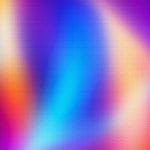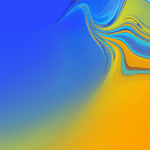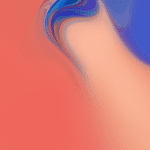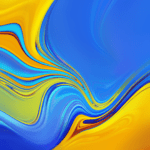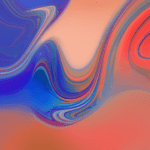Прилагодите свој Андроид најбољим мобилне позадине и позадине за Андроид. Позадине су један од најличнијих елемената вашег Андроида и служе за приказивање ваших хобија, укуса или директно за приказивање фотографије ваших најмилијих. Ако је оно што тражите у Андроид позадини што лепше, овде вам приказујемо мноштво организованих по категоријама.
Преузмите Андроид позадине
Можете ставити практично било коју слику тапета на андроиду. Проблем је у томе што ако претражујемо Интернет, лако ћемо пронаћи многе величине или пропорције које се не испостављају онако како смо очекивали. Ако не желите да губите време, увек можете погледати нашу галерију слика посетом следећих линкова:
- Дно 18: 9
- 3Д позадине
- Животне позадине
- Аниме позадине
- Спортске позадине
- Позната и позната позадина
- Шарене позадине
- Позадине за моторе
- Музичке позадине
- Позадине за рачунар и технологију
- Пејзажне позадине
- Минионс позадине
- Позадине за филмове
- Позадине за видео игре
- Фреестиле позадине
- Божићне позадине
Сва средства прикупљена на овој веб локацији власништво су њихових аутора. Разумемо да су све слике приказане у androidsisСа. Они су у јавном домену и могу се наћи на Интернету. Ако не, пошаљите нам а емајл и биће уклоњен из наше базе података што је пре могуће ради поштовања ауторских права.
Како персонализовати свој мобилни телефон помоћу Андроид позадина
Иако наш Андроид уређај може имати позадину која нам се и даље свиђа, највероватније желимо да користимо персонализовану позадину или ону која више одговара нашој личности. Прво што учиним чим покренем уређај, било да је то рачунар, таблет, мобилни или било који други тип електронског уређаја са корисничким интерфејсом, је да ставим позадину која ми се више свиђа и чак и на рачунарима натерам да се промени сваки сат. Али, како променити позадину на Андроиду?
С обзиром на број различитих верзија Андроида, било би практично немогуће описати тачан поступак за све уређаје, али можемо објаснити и укључити снимке екрана како то учинити на Некусу 5 са Андроидом 6.0.1. Објаснићемо неколико начина да би то учинили како би осигурали да свако може да промени позадину свог Андроид уређаја, један од њих на два различита начина да покрије више врста уређаја
Како променити позадину на Андроиду
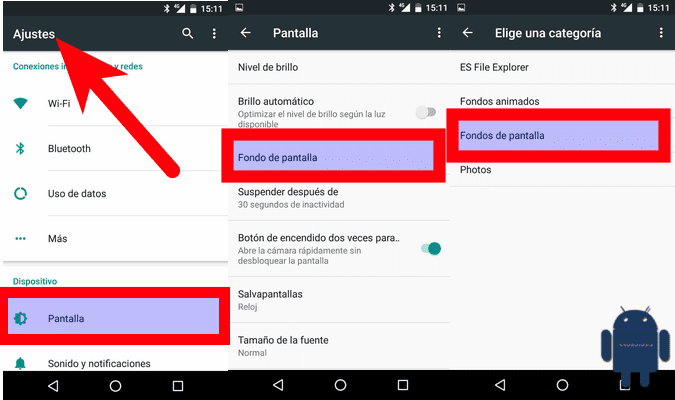
Поступак је врло једноставан, али свесни смо да је оно што је некоме лако, за неке можда и нешто сложеније, па настављам са детаљима корака које треба следити:
- Отварамо подешавања уређаја.
- Идемо на одељак «Екран».
- Унутар екрана улазимо у «Позадину». На неким уређајима, опција се може приказати једноставно као „Позадина“.
- У следећем одељку можемо бирати између:
- Претражите меморијску картицу.
- Анимирани позадине.
- Позадине.
- Архива фотографија.
- Улазимо у одељак где ће бити слика коју желимо да користимо и ми је бирамо.
- Пре подешавања нове позадине можемо да уредимо неке вредности, као што је обрезивање или ротирање слике. Уређујемо га како желимо.
- Коначно, прихватамо.
У неким верзијама Андроида, као што је 4.4.2 Самсунг ТоуцхВиз, у кораку 4 ће се директно појавити опција да изаберемо да ли је желимо ставити на почетни екран, на закључани екран или на оба. Касније можемо да назначимо где да снимимо слику из галерије анимираних позадина, позадина или из наше галерије. Остало је слично ономе што је објашњено.
Ако сте преузели врло велику фотографију, овде ћемо објаснити како променити резолуцију фотографије на једноставан начин.
Алтернативни метод за промену позадине на Андроиду

Постоји алтернативни метод што је прва ствар коју мислим да бисте требали испробати без обзира на тип Андроид уређаја који имате. Ради се о коришћењу пречице: са колута или било које друге апликације (укључујући истраживач датотека) која складишти или има приступ сликама. Да бисмо променили позадину овом алтернативном методом, мораћемо да урадимо следеће:
- Долазимо до слике коју желимо да дефинишемо као позадину, а која може да уђе у колут, камеру, Гоогле фотографије или где год да је имамо.
- Отварамо слику.
- Притисните и држите док не видимо доступне опције.
- Бирамо «Постави као ...».
- Бирамо жељену опцију међу онима које се појављују, као што су:
- Само на почетном екрану.
- Само на закључаном екрану.
- На почетном екрану и на закључаном екрану.
- Као и у претходној методи, и на фотографији можемо нешто уредити, као што је обрезивање, увећавање итд.
- Коначно, прихватамо промену.
Могуће је да ако имате нешто старији уређај, притискање слике на секунду не приказује ниједну опцију. Ако је то ваш случај, мораћете да замените тај додир другим: додирните дугме са опцијама свог уређаја. Као што знате, многи Андроид уређаји имају три дугмета: главно или дугме за покретање, оно за враћање уназад и треће које ћемо додирнути да би нам показали доступне опције. То је дугме које морате додирнути у кораку 3 претходног поступка.
Одакле ти мобилне позадине? Реците нам нешто о својим ресурсима када је у питању преузимање позадина и постављање нових позадина за Андроид, један од најједноставнијих и најбржих ресурса који нашем мобилном телефону или таблету даје промену изгледа.